Texturová překrytí je esenciální technika, se kterou můžeš svým obrázkům dodat hloubku a přirozenost. Umožňuje ti kombinovat textury s jinými obrázky a přitom využívat různé režimy míchání. V tomto tutoriálu ti vysvětlím základní kroky, jak efektivně používat texturová překrytí v Photoshopu.
Nejdůležitější poznatky
- Texturové překrytí obohacuje tvoje obrázky a zlepšuje jejich vizuální účinek.
- Šedé pozadí usnadňuje překrytí.
- Výběr perspektivy hraje rozhodující roli.
Podrobný návod
Krok 1: Vybrat správný základ
Začni tím, že si vybereš obrázek, který má sloužit jako základ. Je důležité, abys již při fotografování zvolil neutrální, šedé pozadí, aby bylo možné později efektivněji vkládat textury. Takové pozadí zajistí, že barvy a textury budou harmonicky spolu ladit.
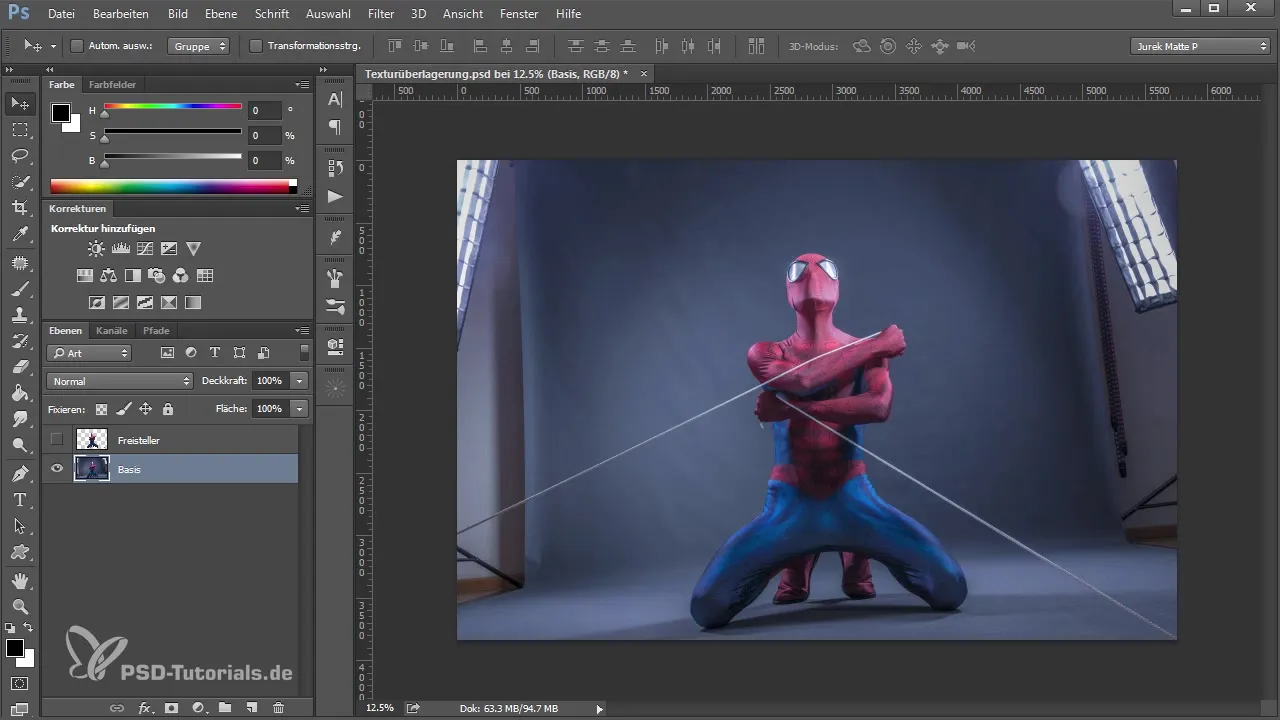
Krok 2: Vytvořit perspektivu
Abychom v obrázku určili perspektivu, je užitečné definovat únikové linie. K tomu vytvořte linku pomocí tužky podél okrajů pozadí. Tyto linky jsou rozhodující pro zajištění toho, aby všechny prvky v kompozici dobře ladily.
Krok 3: Určit únikový bod
Až nakreslíš své linky, můžeš určit únikový bod. To ti pomůže nejen při perspektivním uspořádání objektů, ale také při umístění textur. Dbej na to, aby se linky křížily v oblasti, která představuje únikový bod.
Krok 4: Nakreslit horizontální linii
Abychom vytvořili horizontální linii, která zohledňuje únikový bod, použij nástroj cesty. Propoj lišty nebo jiné výrazné body na obrázku, aby si získal vizuální pomoc. Tato spojovací linie je obzvláště důležitá, když chceš do obrázku přidat další prvky.
Krok 5: Vybrat a přidat texturu
Jakmile jsi určil perspektivu, můžeš vybrat požadovanou texturu. Importuj texturu do svého obrázku a umísti ji na základ. Poté vyber vhodný režim míchání pro přepočet textury. Režimy „Měkké světlo“ nebo „Vynásobit“ jsou na to zvlášť efektivní.
Krok 6: Doladění
Jakmile je textura přidána, měli byste provést úpravy, abyste optimalizovali integraci do svého obrázku. Využij k tomu transformační nástroje Photoshopu k zarovnání a případnému zmenšení textury. Dbej přitom na to, aby se perspektiva a světelné podmínky shodovaly.
Krok 7: Stíny a detaily
Aby obrázek vypadal ještě realisticky, můžeš přidat další stíny nebo světelné efekty. Tyto detaily jsou rozhodující pro dokončení celkového obrazu. Experimentuj s vrstvami a režimy míchání, dokud nebudeš s výsledkem spokojen.
Shrnutí - Texturová překrytí v Photoshopu: Jak na to
Texturová překrytí v Photoshopu jsou mocnou technikou pro zlepšení tvých kompozic. Výběrem vhodného pozadí a správné perspektivy dosáhneš ohromujících výsledků. S trpělivým doladěním a prací na detailech můžeš posunout své obrázky na novou úroveň.
Často kladené dotazy
Jak důležitý je šedý pozadí při texturovém překrytí?Šedé pozadí usnadňuje překrytí a zajišťuje harmonické výstupy.
Jaké režimy míchání jsou nejefektivnější?Režimy „Měkké světlo“ a „Vynásobit“ se v praxi ukázaly jako velmi efektivní.
Mohu pracovat také bez únikových linií?Ano, je to možné, ale zvyšuje to pravděpodobnost, že prvky nebudou vypadat harmonicky.
Jak mohu přidat stíny?Stíny mohou být vytvořeny pomocí dalších vrstev a úprav při průhlednosti.


